
¿Alguna vez te has encontrado en Instagram con un contenido que quisieras poder guardar en tu carrete de fotos y poder editar o compartir luego? ¿O has tenido una conversación importante que deseas mostrar a alguien más? Desde enero de 2018 Instagram notificaba las capturas de pantalla que eran realizadas de sus historias. Sin embargo, hace unos meses, decidió dejar de notificar a los usuarios sobre esta acción, por lo que ya no hay forma de saber quien hace captura de pantalla en Instagram.
[Contenido relacionado: Medidas de fotos para Instagram]
En este post te vamos a explicar el revuelo con el tema de saber quien hace capturas en Instagram y de cómo realizarlas tu mismo desde el móvil (Android o iPhone). Además, te vamos a dar un super truco que consiste en descargar una imagen de Instagram en formato JPG, lo cual te asegurará una mejor calidad de la misma. ¡Allá vamos!
¿Cómo saber quién hace capturas en Instagram?
Instagram ya no avisa de las capturas de pantalla en las Historias ni de las fotos directas. Es decir, si alguien hace una captura de las fotos que envíes por mensaje directo, en ese caso tampoco te llegará una notificación.
Cuando activaron la funcionalidad referente a la notificación por captura de historias en Instagram con el fin de proteger la privacidad de los usuarios, se armó un buen revuelo. Sin embargo, los más listos que querían realizar capturas de pantalla de las historias de Instagram sin ser detectados, lo hacían igualmente desde sus ordenadores, así que la solución no estaba siendo efectiva. Por ese motivo, el test/prueba que habían iniciado a principios del año lo dieron por finalizado con resultado negativo a mediados de 2018.
No obstante, habrá que mantenerse alerta pues Instagram es una red social donde continuamente se están implementando mejoras, nuevas funcionalidades y un montón de cambios, así que todo apunta a que de algún modo querrán solucionar el problema de la privacidad de las historias en Instagram.
¿Cómo hacer capturas en Instagram desde móvil?
Realizar capturas en Instagram desde Android paso a paso
Para realizar una captura de pantalla en Instagram desde un dispositivo móvil Android hay que tener en cuenta el fabricante de tu modelo de móvil. Aquí te presentamos las distintas formas de realizar dicha capturas de pantalla según el modelo de tu celular:
- Samsung: Si tu dispositivo es un modelo Samsung debes presionar el botón de inicio y el botón de encendido al mismo tiempo. Si tu modelo de Samsung tiene los gestos activados puedes tomar una captura al deslizar el dorsal de tu mano sobre la pantalla. En dispositivos más modernos como el Galaxy Note 9 y Galaxy S9 debes presionar el botón de bajar volumen y el de power.
- Huwaei: Desde un dispositivo Huawei debes presionar el botón de bajar volumen y el de encendido de la pantalla. En los dispositivos más modernos de este fabricante también puedes configurar los gestos para que al darle dos veces a la pantalla con tus nudillos se genere una captura de pantalla.
- HTC: Desde los dispositivos HTC debes presionar la opción de bajar volumen y la de encender pantalla.
- Motorola: En los dispositivos del fabricante Motorola debes mantener presionados los botones de bajar volumen y encender la pantalla durante 3 segundos.
- Xperia: Mantén el botón de encendido por varios segundos y en la ventana emergente selecciona la opción para captura de pantalla.
Realizar capturas en Instagram desde iPhone paso a paso
Para realizar una captura de pantalla en Instagram desde iPhone todo dependerá del modelo exacto que tengas de la marca Apple. En los modelos iPhone X, XR, X max debes mantener los botones de subir volumen y el de encendido por varios segundos, mientras que si tienes los modelos que aún contaban con el “Home Button” debes presionar dicho botón junto con el de encendido por varios segundos.
- También te puede interesar el post: Las mejores herramientas de gestión para Instagram
¿Cómo descargar una imagen de Instagram en formato JPG?
La captura de pantalla en Instagram es una forma rápida de guardar una imagen de esta red social, sin embargo, será de baja calidad. Por ello, si lo que quieres es tener la foto o imagen para imprimir o usar en alguna presentación, web o similar, te vamos a explicar el paso a paso para lograr esa misma imagen con más calidad y formato JPG.
- Entra en la imagen de Instagram desde tu ordenador usando un explorador que permita leer el código HTML de la web. Por ejemplo, en nuestro caso usamos Chrome.
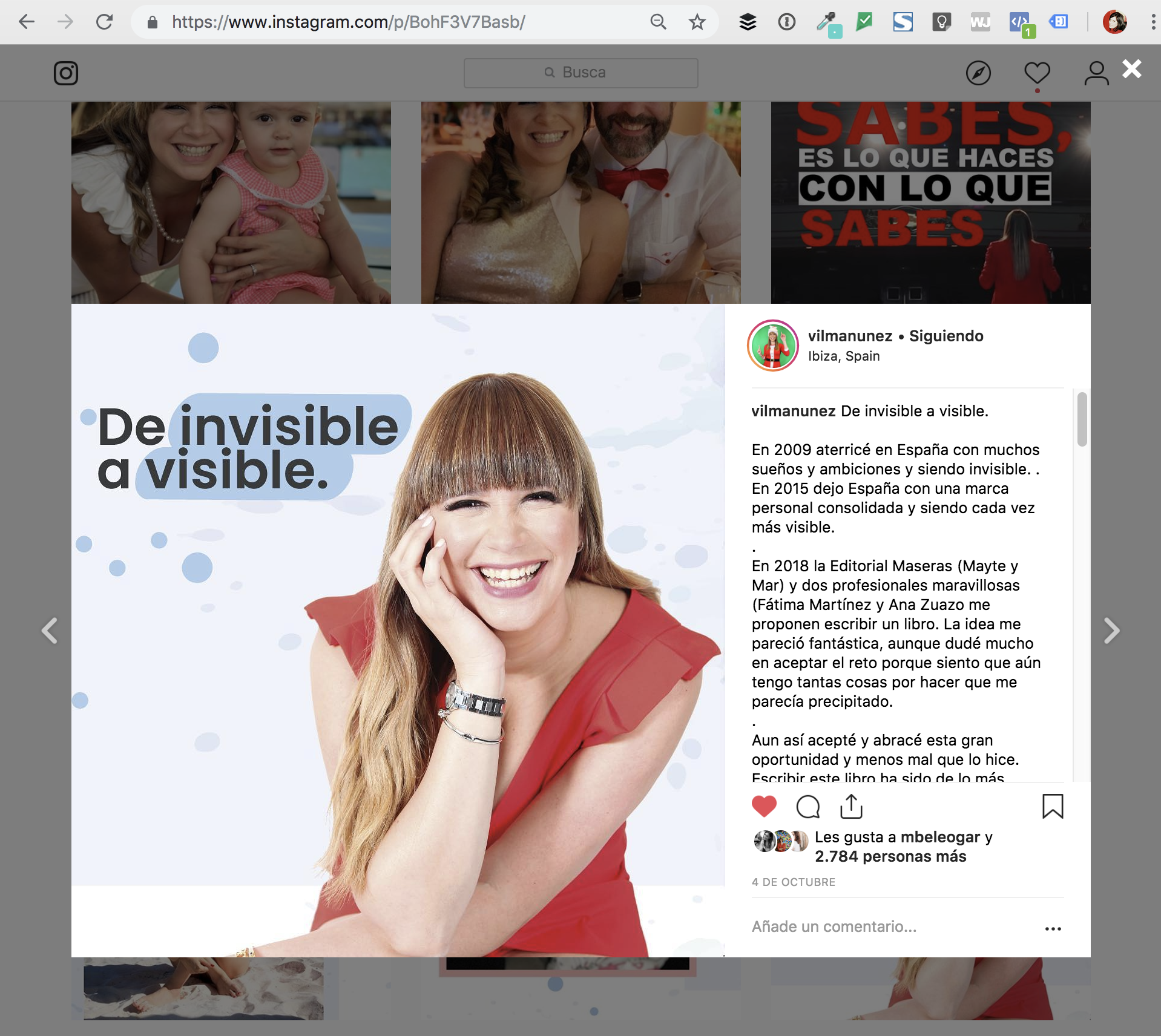
- Ve a “Más herramientas” y de ahí a “herramientas para desarrolladores”.
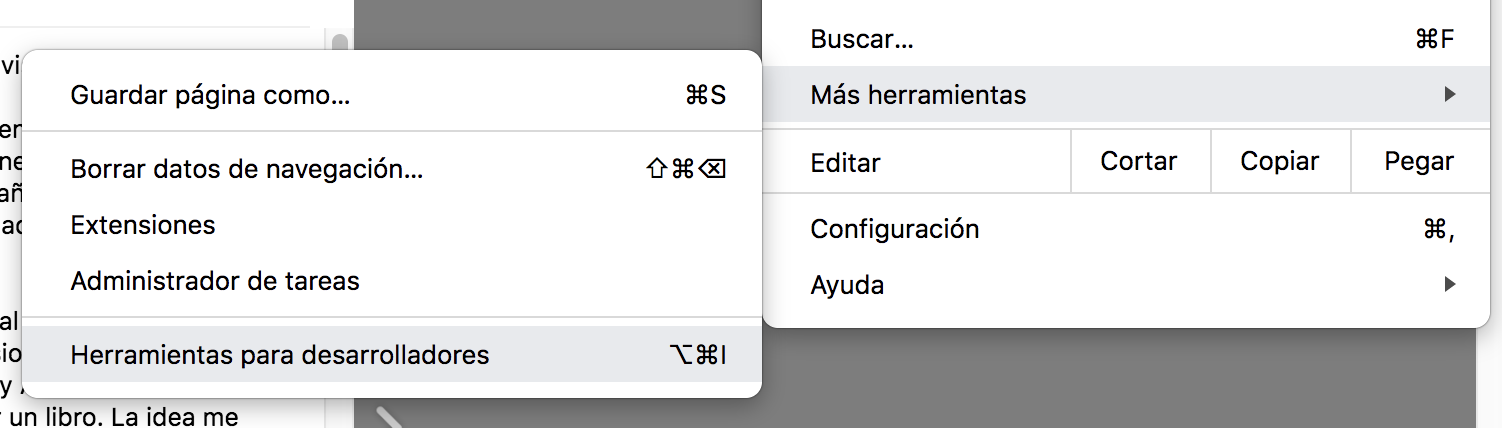
- Te aparecerá un código HTML. ¡No te asustes!
- Ahora marca “Control+F” para que te aparezca una barrita de búsqueda donde dice “Find by string, selector or XPath” para indicar ahí el concepto “.jpg”.
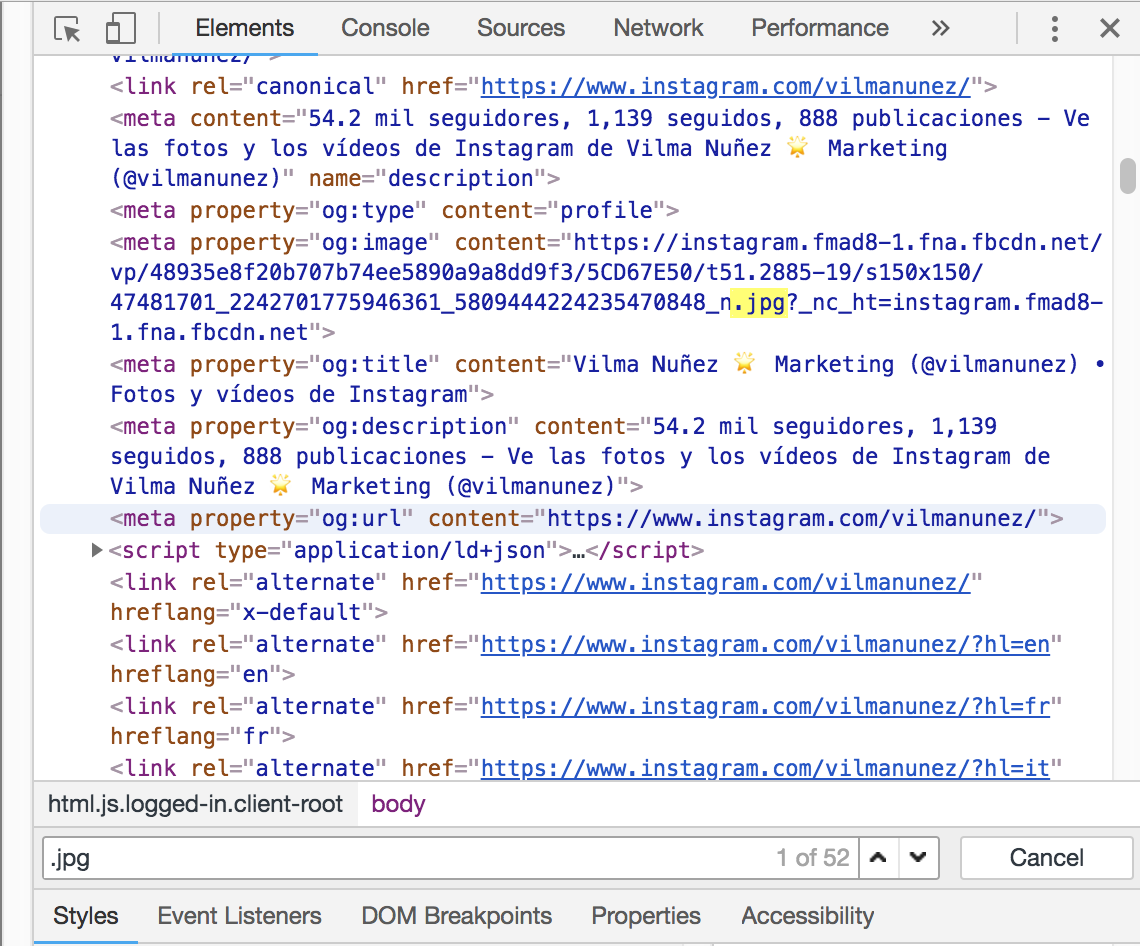
- Verás subrayado en amarillo todos los archivos .jpg del código. Ponte sobre ellos para ver a qué imagen corresponden.
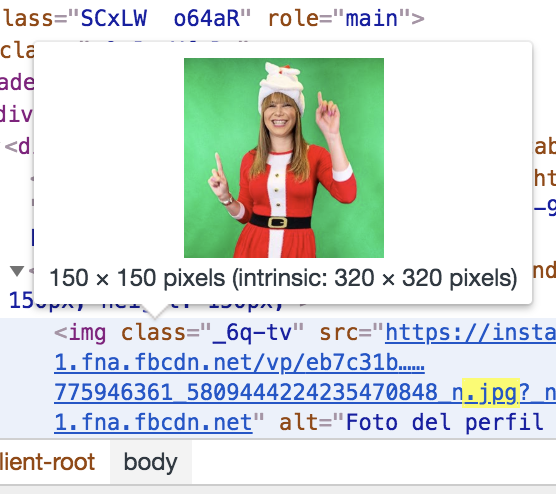
- Cuando logres dar con la imagen que te interesa copia todo el código y pégalo en un visor de textos para poder visualizarlo al completo y seleccionar la URL exacta que nos interesa:
- Ve a la URL que aparece en último lugar tras el código “src=” y cópiala y pégala en tu explorador para ver la imagen al completo.
- Ya solo te quedará hacer clic en el botón derecho de tu ratón para ir a “Guardar imagen como…” e indicar el nombre del archivo y ubicación donde deseas guardarlo para tener finalmente tu imagen de Instagram en formato JPG en tu ordenador.
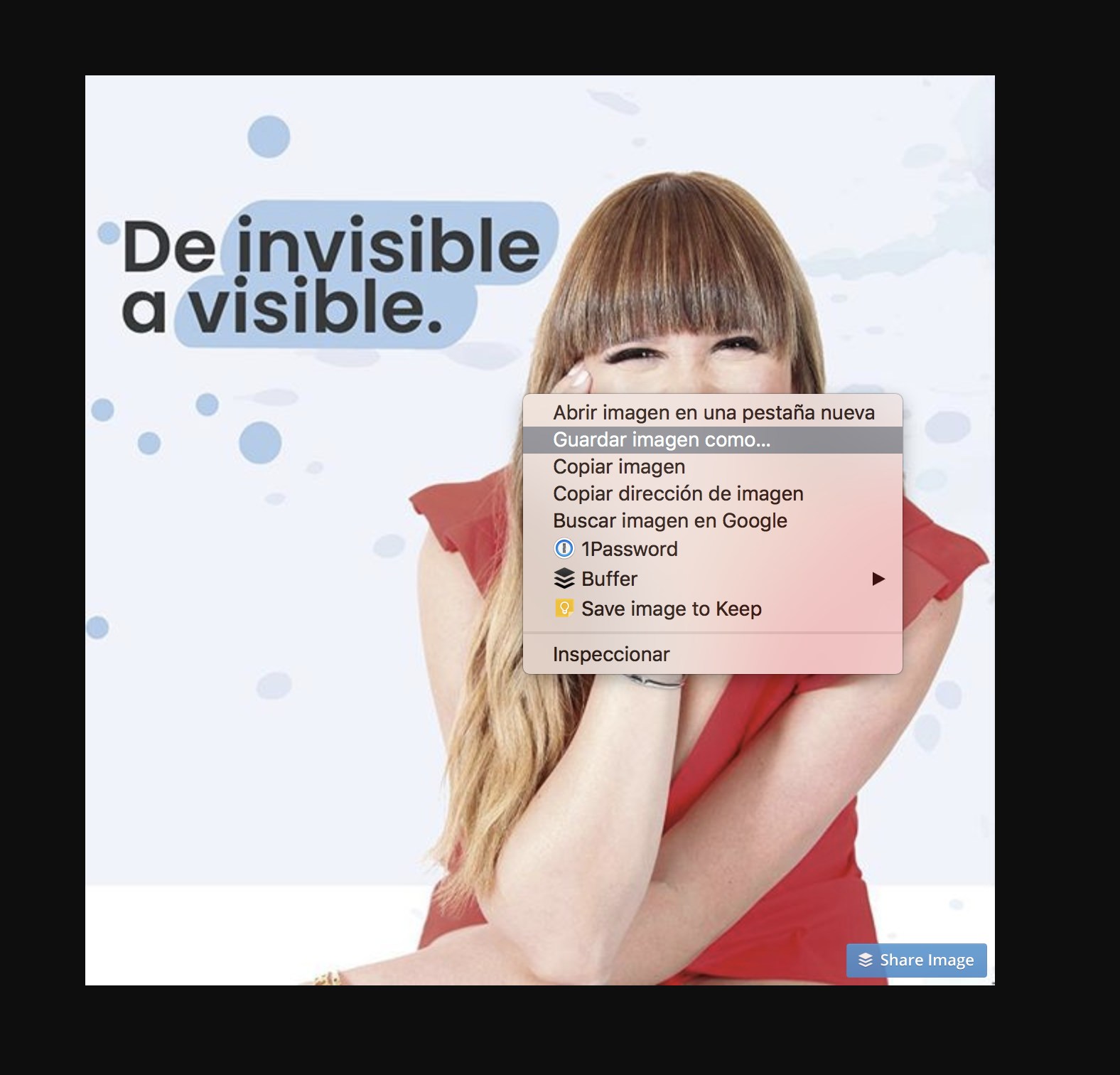
Esperamos que con este post hayas resuelto todas tus dudas sobre la captura de pantalla en Instagram y cómo guardar fotografías en máxima calidad procedentes de esta red social. Si te surge alguna duda más sobre el tema, puedes dejarla en los comentarios y estaremos encantados de responderte.

Suscríbete y recibe en tu mail:
500 ideas para crear posts que llevarán tu blog a otro nivel. Suscríbete y recíbela en tu correo.
500 ideas para crear posts que llevarán tu blog a otro nivel. Suscríbete y recíbela en tu correo.







2 comentarios en “Captura de pantalla en Instagram: ¿Quién las hace y cómo hacerlas?”
Al descargar fotos en .JPG de el perfil de otra persona, tampoco le llega notificación a la persona de que descargaron su foto? 🙁
Hola Daniel, no los usuarios no reciben notificaciones 🙂